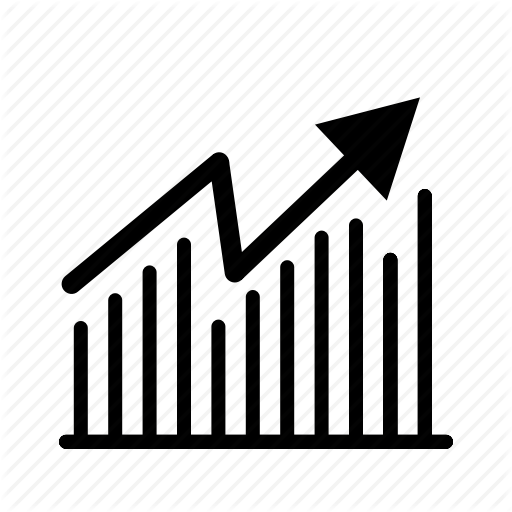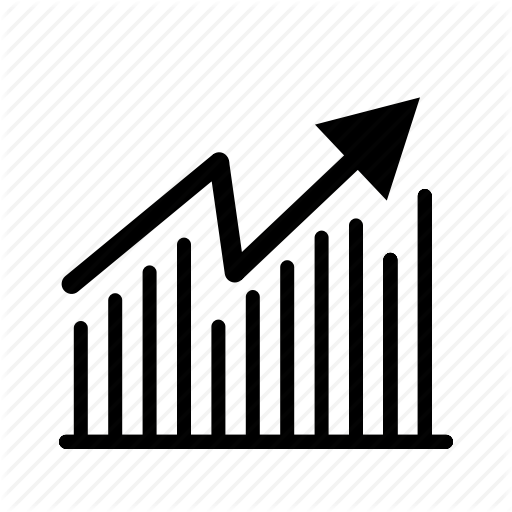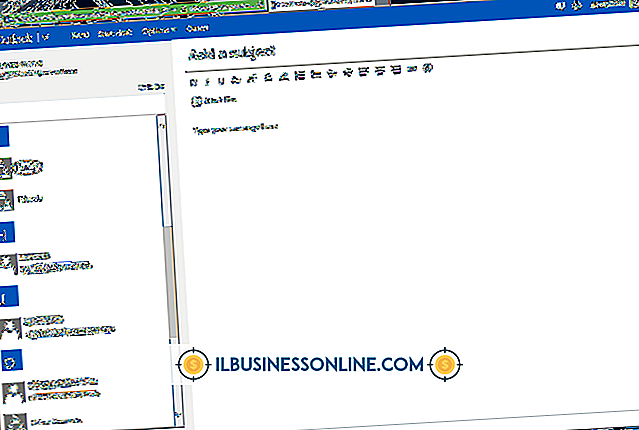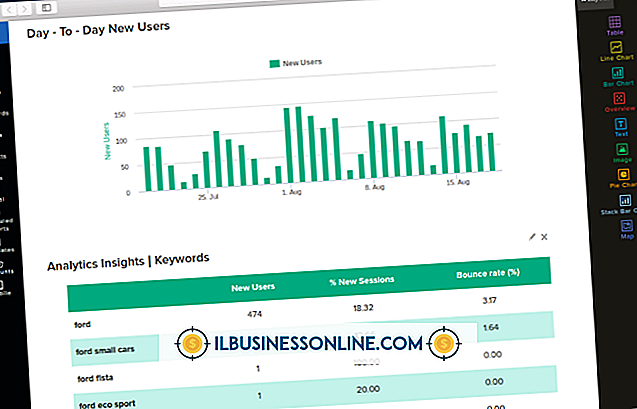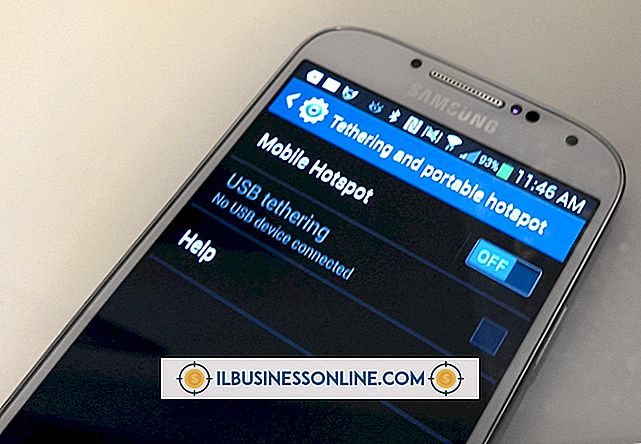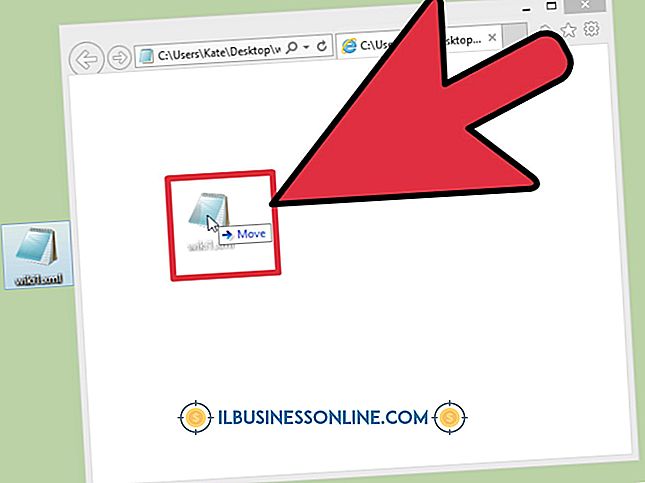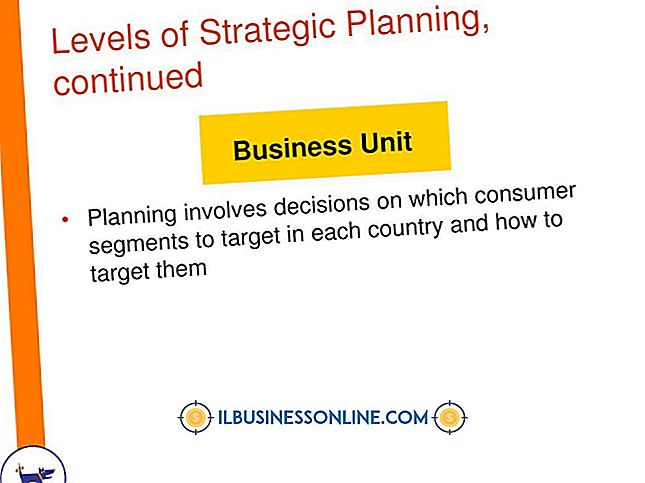Slik endrer du kulefelt i MS Word

Microsoft Word inneholder punktsymboler som hjelper deg med å justere lister over ord, setninger eller setninger i dokumentet. Med Word kan du justere leddene og mellomrommet mellom punktsymbolet og teksten for å formatere dokumentoppsettet. For eksempel, hvis en punktlinje setning strekker seg til en annen linje, reduserer innrykkspartiet flere tegn til å passe på første linje. Du kan også justere linjeavstanden mellom kuler i en punktliste. En punktliste med en behagelig mengde hvit plass kan bidra til å vektlegge dine ideer, ting eller oppgaver i kommunikasjonen med dine kolleger og klienter.
innrykk
1.
Åpne Word-dokumentet og klikk på et punktum for å markere punktsymbolene. Teksten til høyre for punktsymbolet vil ikke bli uthevet.
2.
Høyreklikk de uthevede kulene og klikk på "Juster listeindikasjoner" for å åpne dialogboksen.
3.
Klikk på pilene for å endre verdiene i tommer i Bullet Position-boksen. Du kan også skrive inn verdien i boksen. For å justere mellomrommet mellom punktsymbolet og teksten, klikk på pilene i boksen Tekstindikator.
4.
Klikk på "OK" for å lukke dialogboksen Juster listeindikasjoner og konverter kuleavstanden i Word-dokumentet.
Linjeavstand
1.
Klikk og dra for å velge punktlisten. Bullet symbolene vil ikke bli uthevet.
2.
Høyreklikk den uthevede teksten og velg "Paragraph" for å åpne dialogboksen Stikkord.
3.
Klikk på kategorien "Indents and Spacing" i dialogboksen.
4.
Fjern avkryssningsboksen "Ikke legg til mellomrom mellom avsnitt av samme stil".
5.
Klikk på ditt foretrukne utvalg i Linjeplassering-boksen, for eksempel "Single" eller "Double."
6.
Klikk på "OK" -knappen for å lukke avsnittet Dialogboksen. Linjene mellom rader med punkttekst vil endres.
Tips
- Vis linjalen over dokumentet som veileder. Klikk på "Vis" -fanen på kommandobåndet og merk av for "Linjal".